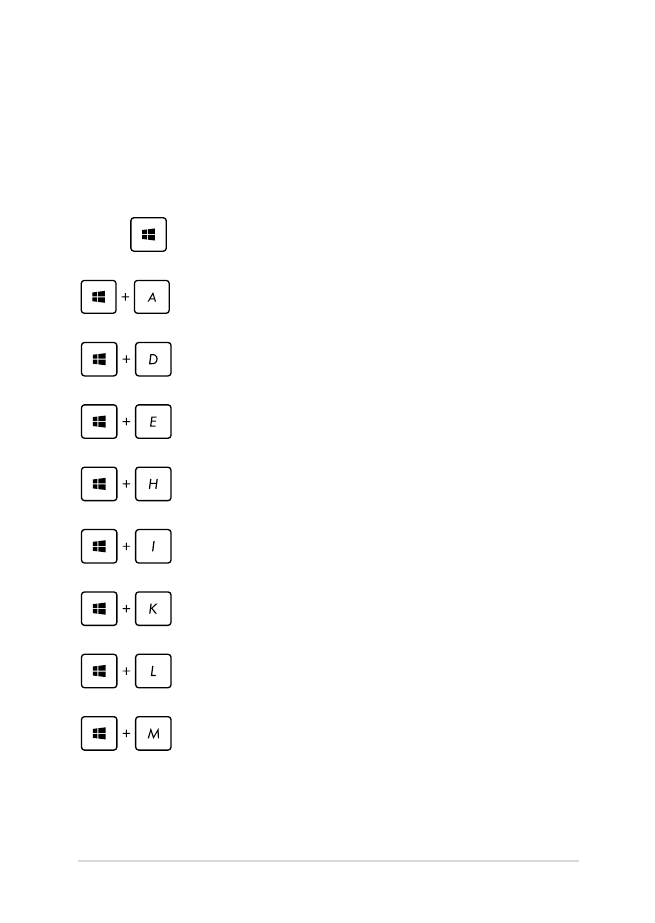
기타 키보드 바로가기
키보드에서 다음 바로가기를 사용하면 애플리케이션을 빠르게
시작하고 Windows
®
10을 탐색할 수 있습니다.
Start menu( 시작 메뉴 ) 를 시작합니다 .
Action Center( 동작 센터 ) 를 시작합니다 .
데스트톱을 시작합니다
File Explorer( 파일 탐색기 ) 를 시작합니다 .
Share( 공유 ) 패널을 엽니다 .
Settings( 설정 ) 을 시작합니다 .
Connect( 연결 ) 패널을 시작합니다 .
잠금 화면을 활성화합니다
현재 활성 창을 최대화합니다
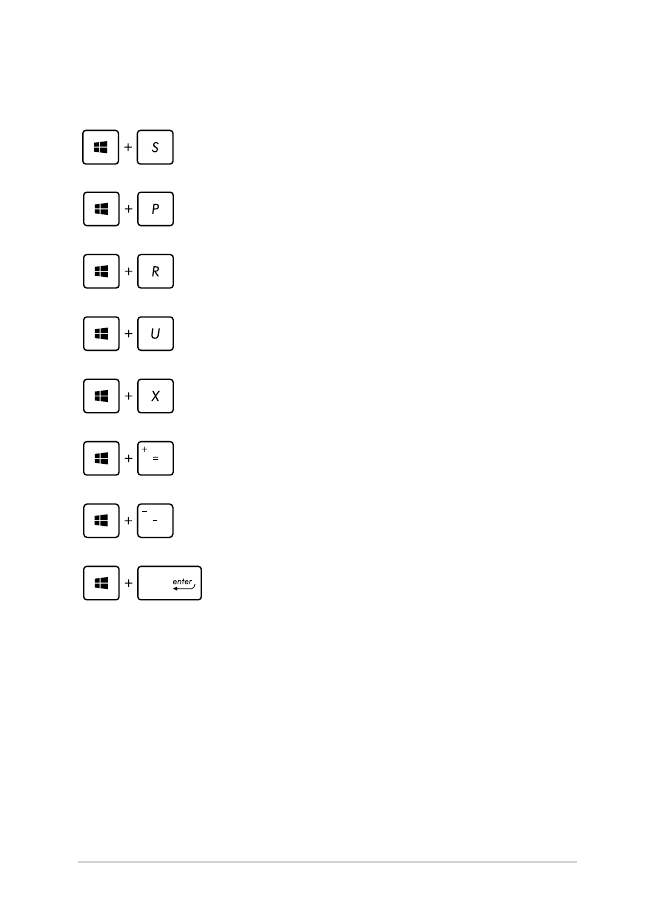
56
노트북 컴퓨터 e-매뉴얼
Search( 검색 ) 를 시작합니다 .
Project( 프로젝트 ) 패널을 시작합니다 .
실행 창을 엽니다
용이한 액세스 센터를 엽니다
시작 버튼의 상황에 맞는 메뉴를 엽니다
확대경 아이콘을 시작하고 화면을
확대합니다
화면을 축소합니다
나레이터 설정을 엽니다
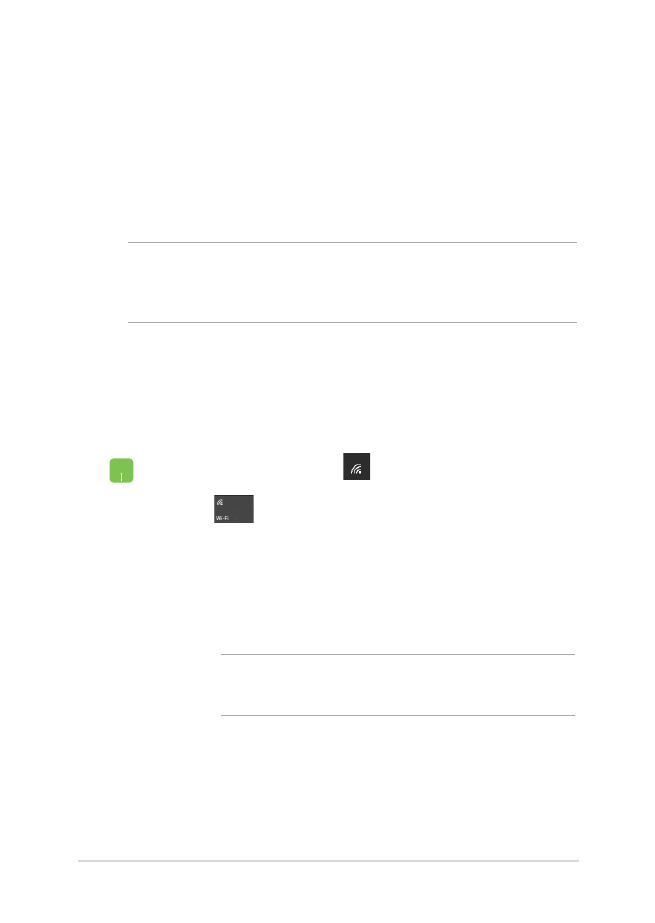
노트북 컴퓨터 e-매뉴얼
57